Eszközhivatkozások
-
Android
-
iPhone
- Smart TV-k
- Hiányzik az eszköz?
Az Amazon alkalmazás hozzáférést biztosít a világ egyik legnagyobb online piacteréhez, készülékétől függetlenül. Azonban nem biztonságos gyakorlat, ha egyszerre több platformon is bejelentkezett fiókjába.
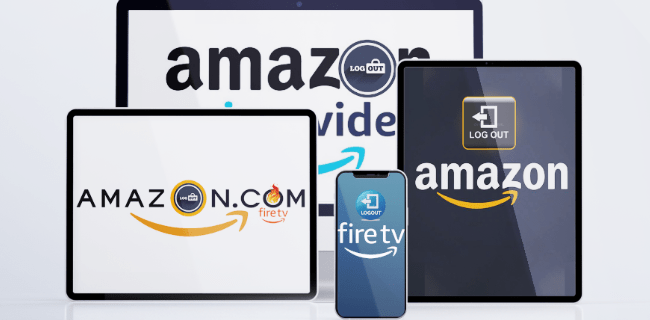
A kijelentkezési lehetőség gondosan el van rejtve az Amazon Shopping alkalmazás 2022-es verziójában, de az útmutató elolvasása után azonnal megtalálja. Megmutatjuk, hogyan jelentkezhet ki az alkalmazás különböző verzióiból, és válaszolunk néhány gyakran ismételt kérdésre a témával kapcsolatban.
Hogyan lehet kijelentkezni az Amazon alkalmazásból iPhone-on
Ha végzett a vásárlással az Amazon alkalmazás használatával iPhone-ján, keresse meg a kijelentkezési lehetőséget a következő módon:
- Indítsa el a Amazon Shopping iOS alkalmazás.

- Nyissa meg a menüt a gomb megnyomásával három vízszintes vonal a képernyő jobb alsó sarkában.

- megtalálja Beállítások a listában, és a menü kibontásához koppintson a nyílra.

- Látni fogod Kijelentkezés az alján. Nyomja meg ezt az opciót.

- Erősítse meg újra a választását, és kijelentkezik az Amazon-fiókjából.

Hogyan lehet kijelentkezni az Amazon alkalmazásból Android-eszközön
Vásárolt már online az Amazon Android-alkalmazásában? Ha a közeljövőben nem tervezi használni az alkalmazást, fiókja biztonsága érdekében kijelentkezhet. Itt találja ezt a lehetőséget Android-eszközén:
- Nyissa meg a Amazon Shopping alkalmazás Androidra.

- Keresse meg és koppintson a hamburger menüre a főképernyő jobb alsó sarkában.

- Keresse meg a Beállítások opciót, és bontsa ki a lefelé mutató nyíl segítségével.

- Koppintással jelentkezzen ki fiókjából Nem [az ön neve]? Kijelentkezés az alján.

- Koppintson a Kijelentkezés ismét megjelenik a felugró ablakban, és már mehet is.

Hogyan lehet kijelentkezni az Amazon alkalmazásból iPaden
Ha nagyobb képernyőt szeretne az online vásárláshoz, akkor lehet, hogy az Amazon iPad alkalmazást használja. Kövesse az alábbi lépéseket, hogy megtalálja a kijelentkezési lehetőséget a vásárlási alkalmazás ezen verziójában:
- Indítsa el a Amazon Shopping iPad alkalmazás.

- Nyissa meg a menüt a gomb megnyomásával három vízszintes vonal a képernyő jobb alsó sarkában.

- megtalálja Beállítások a listában, és a menü kibontásához koppintson a nyílra.

- Látni fogod Kijelentkezés az alján. Nyomja meg ezt az opciót.

- Erősítse meg újra a választását, és kijelentkezik az Amazon-fiókjából.

Hogyan lehet kijelentkezni az Amazon alkalmazásból a tévén
Az Amazon Prime egy alapvető Amazon Fire és okostévé-alkalmazás. Valószínűleg szeretné megőrizni előfizetését, amikor eszközt vált, de a kijelentkezés nem olyan egyszerű folyamat ebben az alkalmazásban. A lépések a TV operációs rendszerétől függenek. Jelentkezzen ki az Amazon Prime alkalmazásból egy nem Fire Smart TV-n a következő módon:
- Indítsa el a Amazon Prime alkalmazást az okostévén.
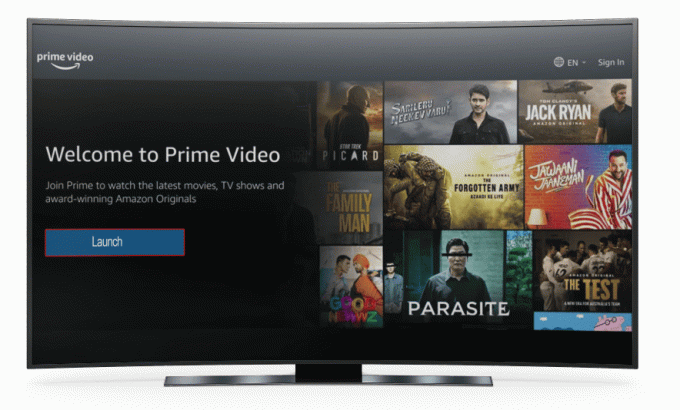
- Találd meg beállítások ikonra a felső eszköztárban.

- Válassza ki Kijelentkezés az alján.

- Erősítse meg választását a teljes kijelentkezéshez.

Az Amazon Prime-fiókból való kijelentkezés egy Amazon Fire-eszközön nem ilyen egyszerű. Mivel az Amazon szolgáltatásai össze vannak kapcsolva az eszköz rendszerével, törölnie kell eszközét, hogy kijelentkezzen fiókjából. Kövesse az alábbi lépéseket a tévén:
- Nyissa meg a Fire TV-t Beállítások.

- megtalálja A fiókom a lehetőségek között.

- Válassza ki Amazon fiók.

- Üsd a Törölje a regisztrációt gombot, és erősítse meg, hogy eltávolítja fiókját erről az eszközről.

Az Amazon webhely vagy mobilalkalmazás segítségével távolról is törölheti az eszközök regisztrációját. Ez nagyszerű módja annak, hogy kezelje fiókját, ha több eszközön van bejelentkezve. Kövesse az alábbi lépéseket számítógépén az eszközök eltávolításához a fiókjából:
- Menj amazon és győződjön meg arról, hogy be van jelentkezve.

- Vigye a kurzort fölé Fiókok és listák a jobb felső sarokban.

- Válassza ki Tartalom és eszközök a listáról.

- Váltson a Eszközök lapon. Megjelenik azoknak az eszközöknek a listája, amelyek jelenleg a fiókját használják egy Amazon alkalmazáson keresztül.

- Kattints a Amazon Prime kb.

- Válassza ki Törölje a regisztrációt alatt Akciók a következő képernyőn.
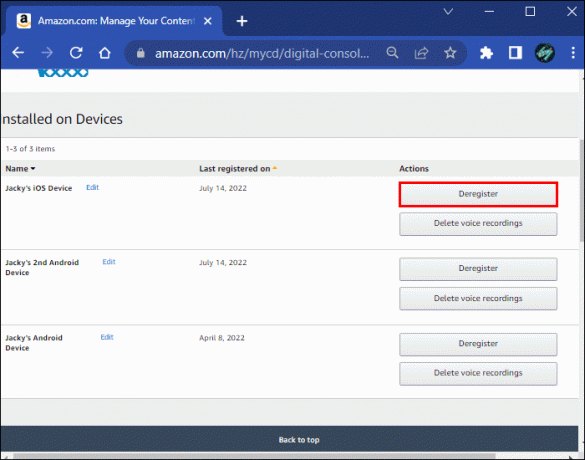
- A felugró ablakban erősítse meg az eszköz regisztrációjának törlését.
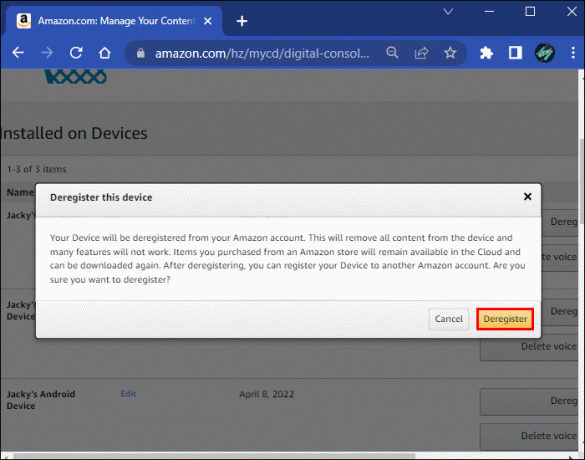
A folyamat hasonló az Amazon Shopping alkalmazásban is:
- Indítsa el a Amazon Shopping alkalmazást a tiéden iOS vagy Android eszköz.

- Érintse meg a profil gombot az alsó eszköztáron.

- nyomja meg Fiókja a csúcson.

- megtalálja Tartalom és eszközök kezelése a listán.

- Váltson a Eszközök fület a következő képernyő tetején.

- Válaszd ki a Amazon Prime kb.

- Találat Törölje a regisztrációt az eszköz neve alatt, és erősítse meg választását a felugró ablakban.

Az eszköz ki lesz jelentkezve az Amazon Prime-fiókjából.
GYIK
Hogyan jelentkezhetek ki az Amazon összes eszközéről?
Ha minden eszközön ki szeretne jelentkezni Amazon-fiókjából, törölnie kell a kérdéses eszközöket az Amazon webhelyén vagy mobilalkalmazásán keresztül. Tekintse meg a fenti utasításokat, hogy megtudja, hol törölheti az Amazon-fiókját jelenleg használó eszközöket.
Sajnos ez a funkció csak az Amazon-alkalmazásokat használó eszközökön működik, és nem terjed ki az Amazonba böngészőben bejelentkezett készülékekre. Ha elfelejtett kijelentkezni az Amazonból egy böngészőben, fontolja meg jelszavának mielőbbi megváltoztatását.
Ki és Távol
A kijelentkezés gomb megtalálása az Amazon alkalmazásban a 2022-es frissítés után időnként fejtörésnek tűnhet. Fiókja biztonságának megőrzése érdekében a fenti lépések végrehajtásával jelentkezzen ki az alkalmazásból, amikor nem használja.
Sikerült megtalálnia a kijelentkezési lehetőséget az Amazon Shopping és az Amazon Prime TV alkalmazásaiban? Ön szerint ez a funkció fejlesztésre szorul? Tudassa velünk az alábbi megjegyzések részben.




